Pasos de instalación de Power BI
En este articulo aprenderemos como instalar Power BI. para ellos debemos verificar las especificaciones del producto, requisitos previos del sistema para podes instalar la versión desktop en nuestro equipo.
A continuación vamos a mostrar los requisitos previos ala instalación de Power BI:
Power BI esta disponible para las siguientes versiones de sistema Operativo: Windows 11, Windows 10, Windows 8 y 8.1, Windows Server 2012 R2 y versiones superiores. Para la versiones de sistema operativo Windows 7 al estar descontinuada y obsoleta igualmente la versión de Power bi no esta disponible. tampoco esta disponible para las versiones de Windows server anteriores alas versión 2012.
Power BI también requiere de Internet Explorer 10 o versiones superiores.
Power BI esta disponible para las plataformas de 32 bits(x86) y 64 bits (x64).
Visto los requisitos vamos a ir al siguiente dirección https://www.microsoft.com/en-us/download/details.aspx?id=45331
Al acceder a la siguiente dirección nos va a mostrar en pantalla la pagina donde podremos descargar Power BI Desktop.
En el caso nuestro la selección del idioma ya sale predefinido a español, pero de igual manera podemos seleccionar el idioma en que deseamos descargar Power bi.
También podemos desplegar las opciones mostradas mas abajo del pagina para leer acerca de los detalles de la herramienta, los requisitos de instalación y las instrucciones para poder instalar Power bi.
En la opción detalle podemos leer acerca de Power Bi y que es lo que podremos realizar con la herramienta ya instalada en nuestro equipo.
Por ultimo tenemos la opción de los requisitos del sistema, las instrucciones de instalación y los pasos de configuración de la herramienta local.
Luego de haber seleccionado el idioma para descargar Power BI Desktop. damos clic sobre el botón rojo que dice descargar la cual nos va a mostrar la siguiente pantalla.
En esta pantalla vamos a seleccionar la versión de Power BI que necesitamos descargar en mi caso mi equipo es de 64 bits , seleccionare la versión PBDesktopSetup x64.exe y damos clic en Next y esperamos que la descarga se complete.
Luego de haberse completado la instalación vamos a proceder a instalar Power BI Desktop:
Al ejecutar el archivo descargado nos va a mostrar la primera pantalla. en esta seleccionamos el idioma en el cual se va a mostrar todas las opciones de la herramienta. en mi caso el idioma es español y damos en siguiente.
En esta pantalla se nos indica que se va a realizar la instalación de Power BI Desktop(x64) en el equipo local y nos indica que Microsoft recopila algunos datos para la mejora de la herramienta y damos en siguiente.
En esta pantalla se nos muestra los términos de licencia para el uso de Power BI Desktop. aceptamos los términos de licencia y damos en siguiente.
A continuación se nos va a mostrar la ruta por defecto donde será instalado Power Bi. Si deseáramos cambiar la ruta de instalación de la herramienta bien podemos hacerlo al dar clic en la opción cambiar. En mi caso lo dejare por defecto y daré clic en siguiente.
En esta pantalla se no indica que todo esta listo para proceder con la instalación y damos clic en la opción Instalar.
Esperamos unos minutos a que la instalación valide algunas configuraciones en sistema.
Seguimos esperando otros minutos a que el asistente de la instalación complete todo los archivos necesarios para el buen funcionamiento de la herramienta.
Al final hemos completado la instalación de Power BI. Damos clic en la opción finalizar para ejecutar Power BI en nuestro equipo local.
Hasta aquí con este articulo de como instalar y configurar Power BI Desktop, en la siguiente sección estaremos analizando un poco algunas opciones de la herramienta.

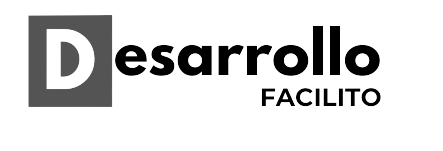




















0 Comentarios